1. Anta att du har ett snyggt foto som du skulle vilja ställa in som bakgrundsbild för din iPad istället för att använda det förinstallerade tapetvalet. Först måste du få in fotot i Foto-appen. Du kan göra detta genom att importera fotot med iTunes eller till och med ta ett foto från din iPad-kamera.
2. Öppna sedan din fotoapp.
3. I fotogalleriet trycker du på fotot som du vill ha som bakgrundsbild.
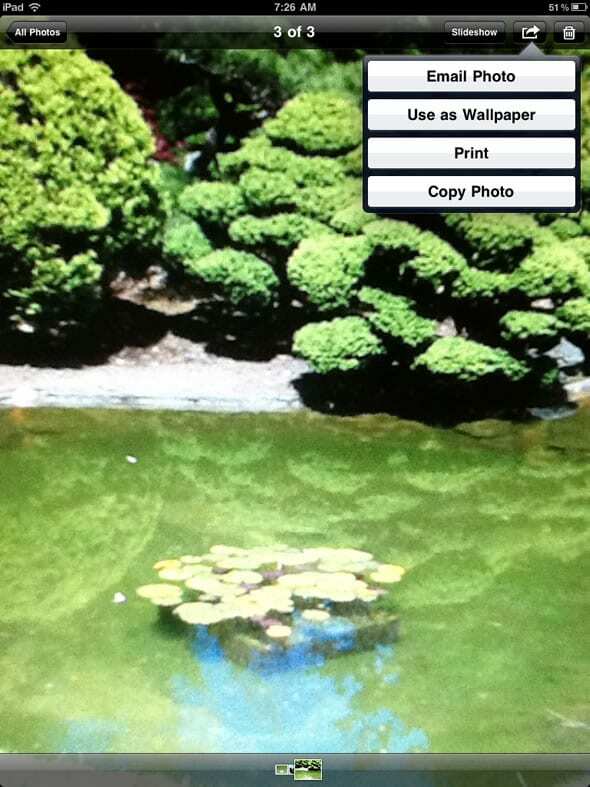
4. Tryck på åtgärdsikonen och välj "Använd som bakgrund" (se skärmdump ovan)
5. Du kan använda ditt foto som bakgrundsbild för startskärmen eller för låsskärmen eller båda. Tryck på "Båda".
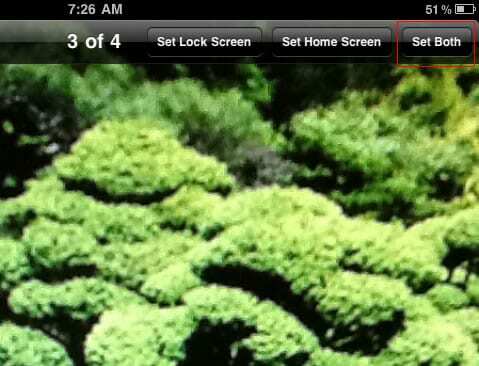
6. Om du nu återvänder till din hemskärm genom att trycka på hemknappen, ser du din anpassade bakgrund.
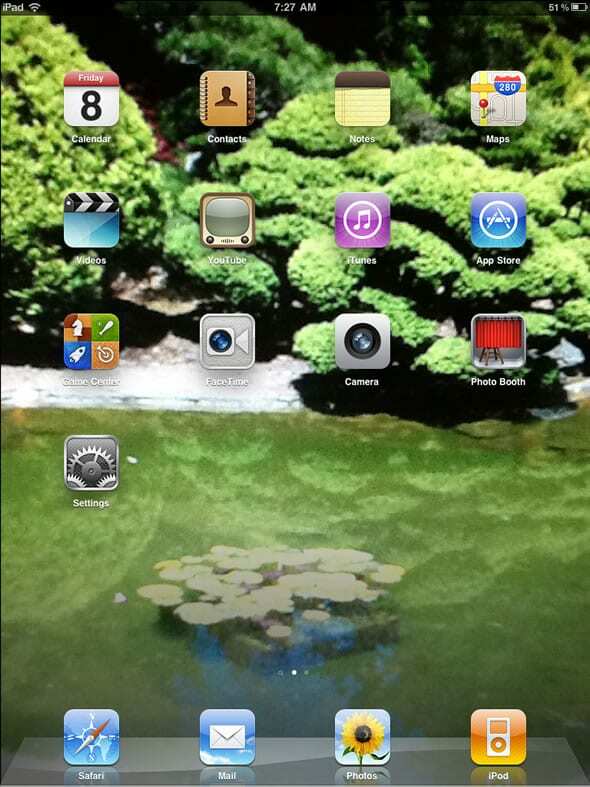
7. För att ta bort tapeten, tryck på "Inställningar" från din hemskärm.
8. Välj "Ljusstyrka och bakgrund".
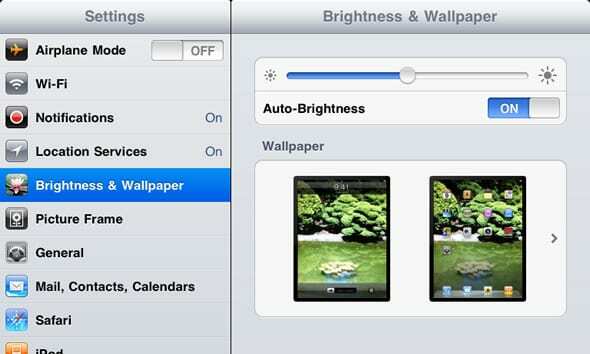
9. Under bakgrundsbild visar den vänstra bilden bakgrunden som för närvarande är inställd för låsskärmen. Den högra bilden är bakgrunden som för närvarande är inställd för startskärmen. Tryck på den högra bilden så ser du ett urval av förinstallerade tapeter att välja mellan.
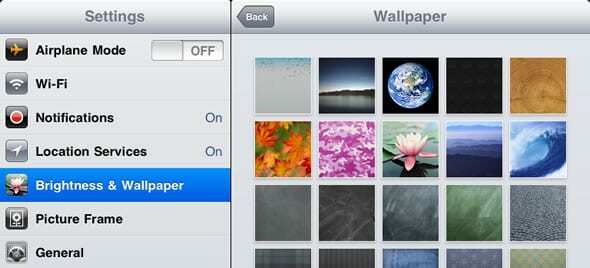
10. Standardbakgrunden är den i det övre vänstra hörnet. Tryck på den bakgrundsbilden.
11. Återigen tillfrågas du om du vill att detta ska vara för din låsskärm, din hemskärm eller båda. Välj "Båda" och dina bakgrundsbilder kommer att återställas till standardbakgrunden.

Sudz (SK) är besatt av teknik sedan den tidiga ankomsten av A/UX till Apple, och är ansvarig för den redaktionella ledningen av AppleToolBox. Han är baserad i Los Angeles, Kalifornien.
Sudz specialiserar sig på att täcka allt som rör macOS, efter att ha granskat dussintals OS X- och macOS-utvecklingar genom åren.
I ett tidigare liv arbetade Sudz med att hjälpa Fortune 100-företag med deras ambitioner om teknik och affärstransformation.